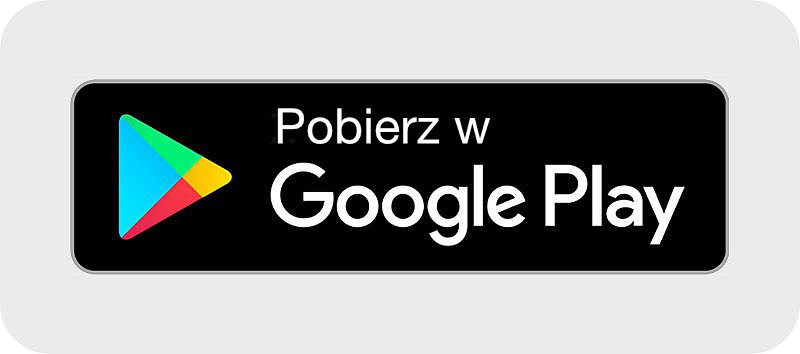Zainstaluj aplikację TUYA smart na swój smartfon: Apple lub Android
Orientacja w artykule
- WIDEO: Łączenie żarówki z aplikacją
- Instrukcje tekstowe dotyczące Łączenia żarówki i aplikacji
- WIDEO: Konfigurowanie żarówki w aplikacji Tuya
- Zmiana chromatyczności i intensywności
- Tryb kolorów (RGB)
- Zaprogramowane sceny
- Tryb imprezy
- Ustawienia budzenia i zasypiania za pomocą światła
- Regularne wyłączanie/włączanie żarówki (czasomierz)
- Ustawienia rytmu światła
- Apple HomeKit + inne funkcje SMART
WIDEO: Inteligentne żarówki BLight i ich ustawienia
Jak sparować inteligentną żarówkę Blight z aplikacją?
Inteligentną żarówką Blight można sterować online przez Wi-Fi lub offline za pomocą pilota dołączonego do każdej żarówki. Więc nawet jeśli Wi-Fi przestanie działać w Twoim domu, nadal będziesz mógł sterować oświetleniem za pomocą pilota. Oto krótki przewodnik po parowaniu żarówki z aplikacją TUYA.
- Po zainstalowaniu aplikacji TUYA zarejestruj swoje konto i zweryfikuj je w aplikacji, wprowadzając sześciocyfrowy kod, który otrzymasz emailem.
- Wkręć inteligentną żarówkę Blight w gwint, a następnie powoli włącz i wyłącz żarówkę za pomocą przełącznika 3 razy.
- Teraz żarówka zacznie migać. W aplikacji TUYA otrzymasz powiadomienie, jeśli chcesz dodać żarówkę. Wybierz opcję GO TO ADD. Jeśli powiadomienie nie pojawi się, wybierz pomarańczową ikonę + w prawym górnym rogu, a następnie GO TO ADD.
- Poczekaj kilka sekund na dodanie żarówki, a następnie możesz zmienić nazwę żarówki i skonfigurować ją.
WIDEO: Jak skonfigurować automatyzacje świetlne w Tuya
Żarówka i opcje ustawień w domu
Kliknij na właśnie dodaną żarówkę w aplikacji TUYA. U góry pojawią się cztery zakładki: WHITE, COLOR, SCENE a MUSIC.
1.) Zakładka WHITE
Tutaj można dostosować temperaturę chromatyczności. W lewym dolnym rogu chromatyczność zaczyna się od 2 700 K, w środku 4 000 K, a w prawym dolnym rogu jest 6 500 K. Na linii poniżej ustawienia chromatyczności można dostosować intensywność światła. Ponieważ inteligentna żarówka Blight w klasycznym rozmiarze E27 ma moc 11 W, co jest odpowiednikiem żarówki 75 W, nie zawsze trzeba ustawiać intensywność na maksimum.
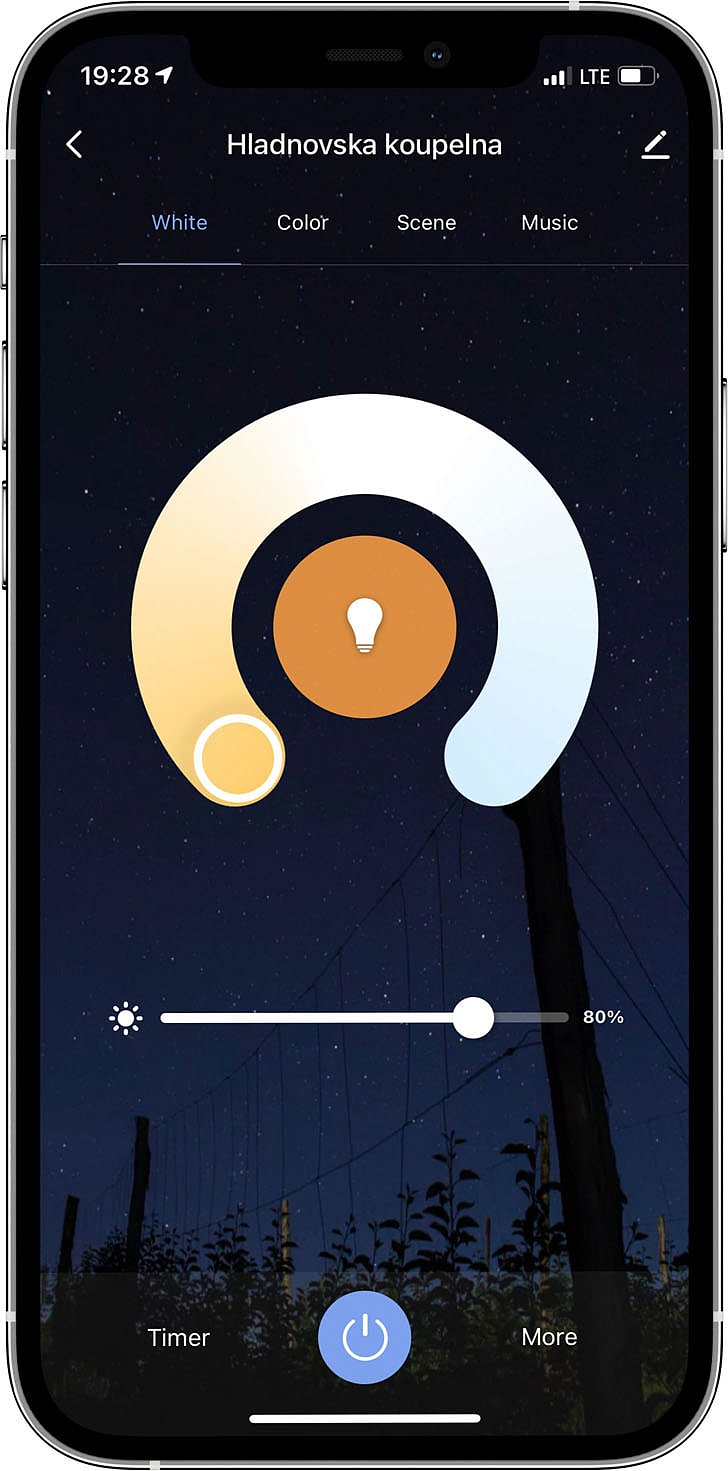
2.) Zakładka COLOR
W tej zakładce można ustawić kolor światła. Nie ma sensu tutaj eksperymentować i ustawiać koloru czerwonego na 3 zegarach po prawej stronie.
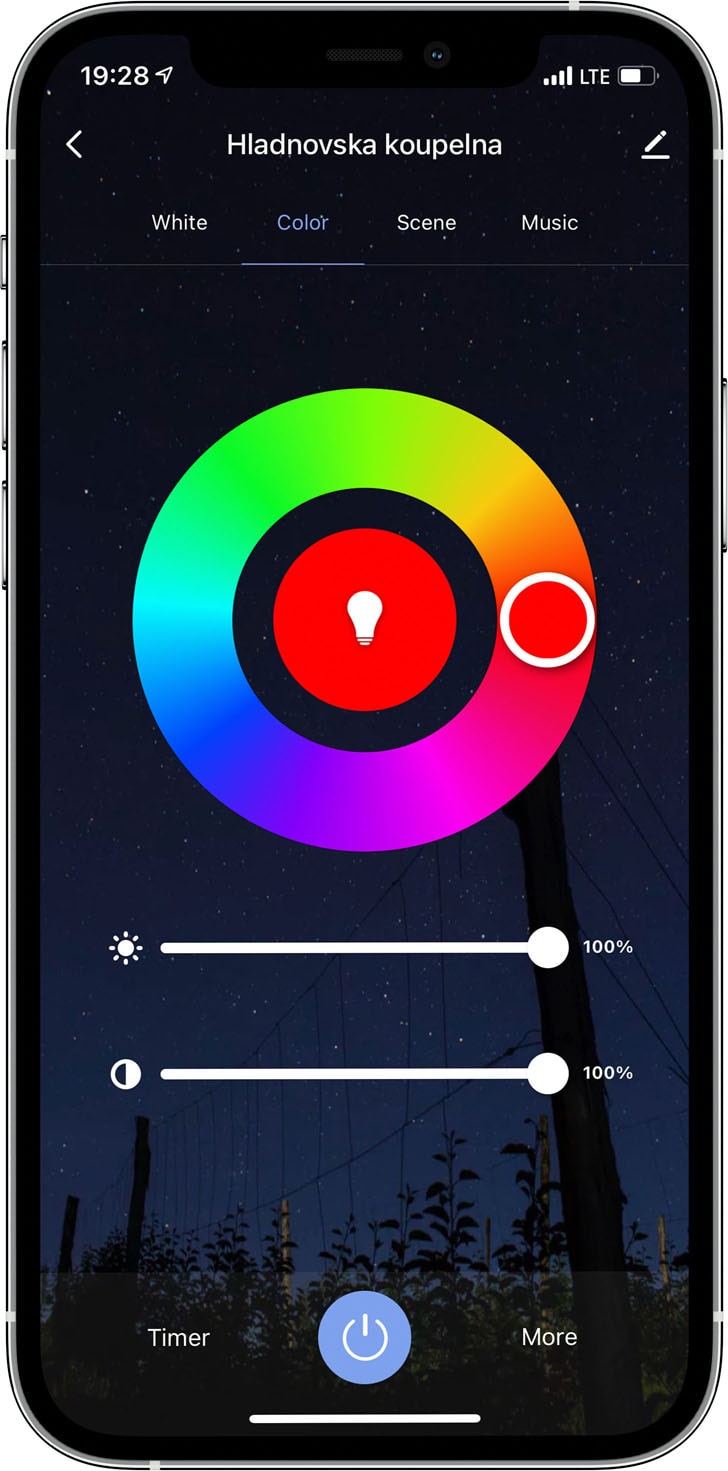
3.) Zakładka SCENE
Jak sama nazwa wskazuje, w tej zakładce można ustawić profile oświetlenia na poszczególne okazje. Np. do spania lub czytania. Instrukcje można znaleźć w naszym filmie.
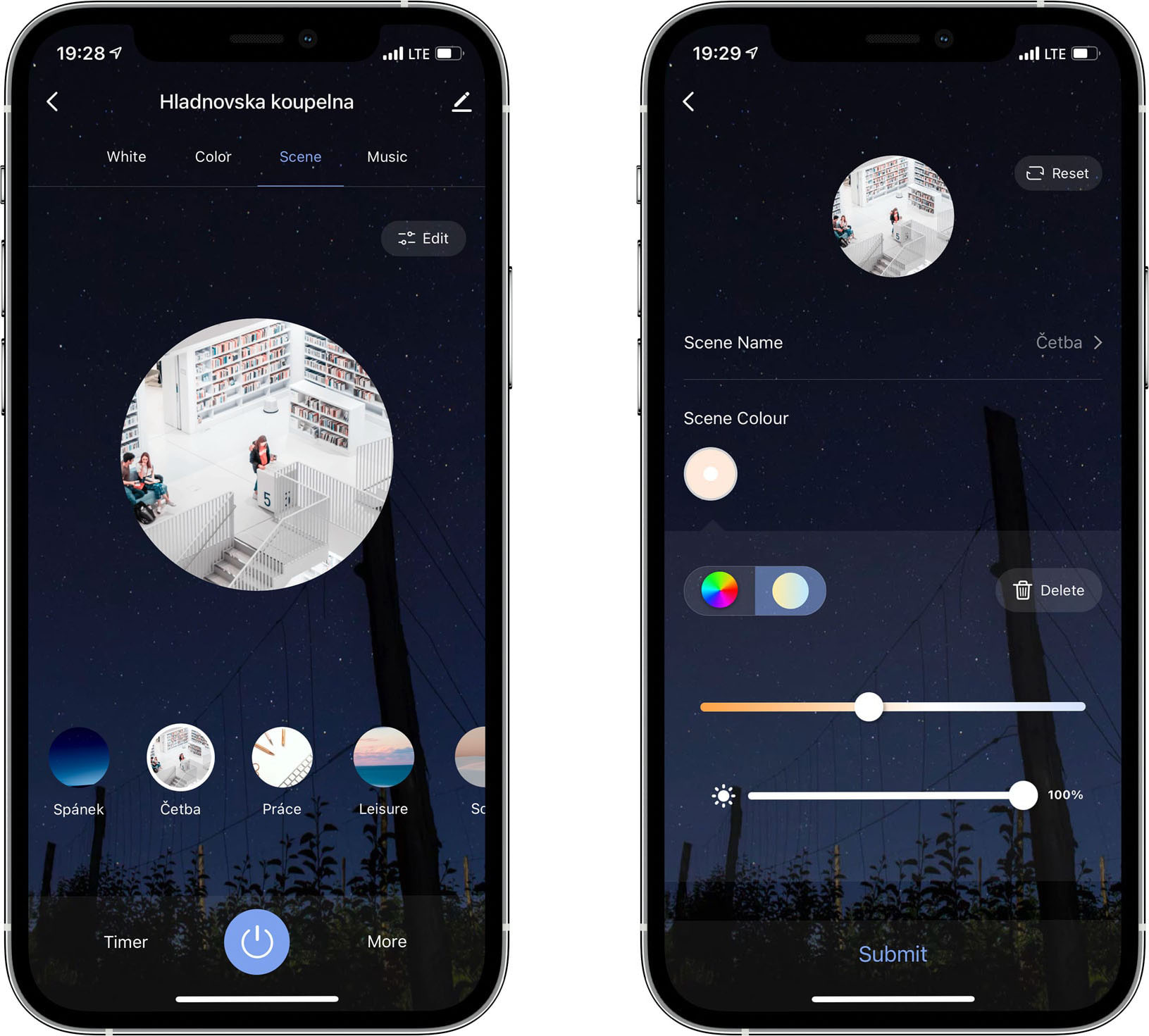
4.) Zakładka MUSIC
Tego trybu możesz użyć, kiedy będziesz urządzał imprezę w domu. Żarówka będzie dosłownie tańczyć w rytm muzyki w pomieszczeniu, w którym znajduje się telefon.
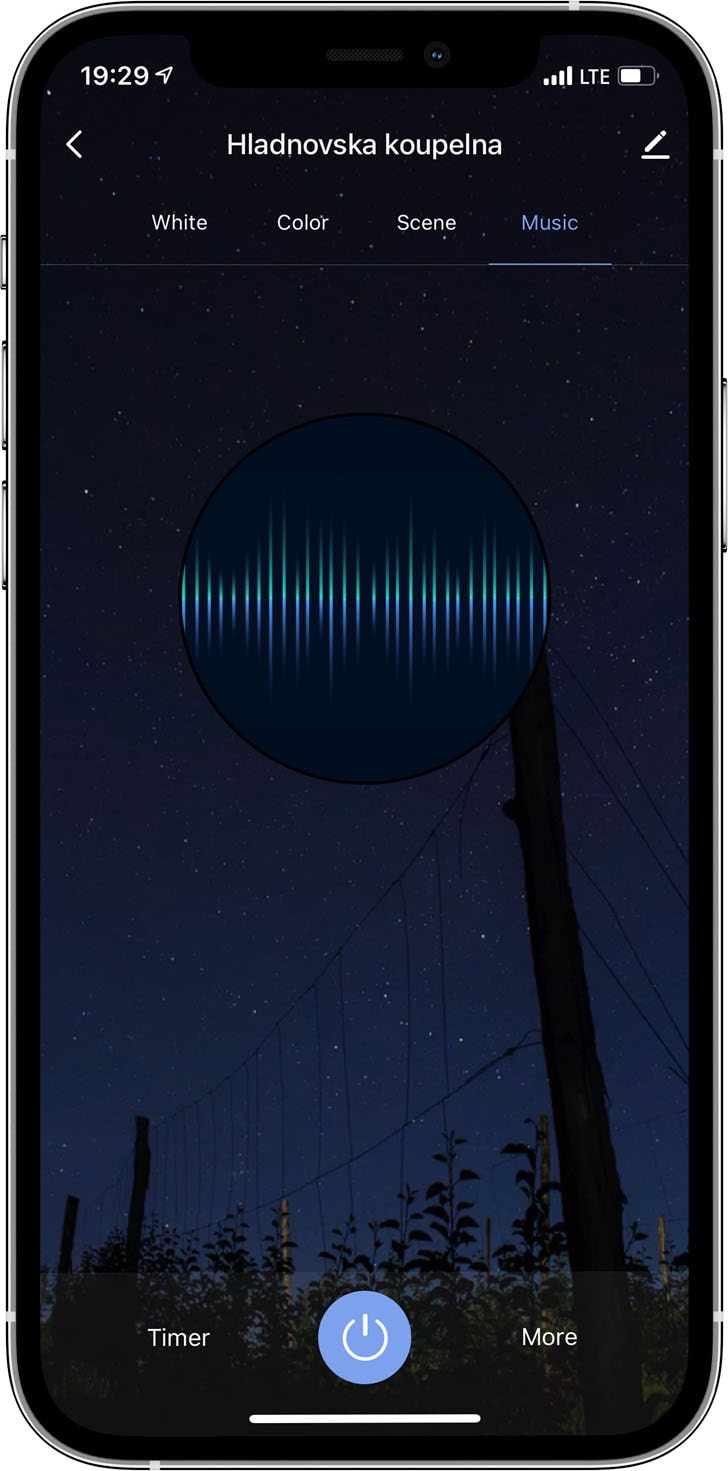
Konfigurowanie automatycznych rutyn i instrukcji
Jedną z największych zalet inteligentnych żarówek Blight w klasycznym rozmiarze E27 jest to, że można ustawić rutyny zasypiania i budzenia na każdy dzień, automatyczne wyłączanie i włączanie w danym dniu i o danej godzinie lub rytmy światła w określonych godzinach w zależności od pogody na zewnątrz.
Niestety, inteligentne żarówki typu E14 i GU10 nie umożliwiają tego zaawansowanego ustawienia w aplikacji.
Wszystko możesz skonfigurować w prawym dolnym rogu, klikając MORE. Tutaj masz do wyboru 3 opcje: PLAN, SCHEDULE a RHYTHMS.
1.) Jak ustawić PLAN: Rutyna świetlna na sen lub budzenie się.
W tej zakładce można ustawić rutynę budzenia i zasypiania. Wystarczy kliknąć przycisk ADD TO i wybrać opcję SLEEP (rutyna snu) lub WAKE UP (rutyna budzenia) .
Plan na sen
Jeśli wybierzesz SLEEP PLAN, jeśli chcesz iść spać o 22:00, ustaw godzinę na 20:00, a następnie na dole zaznacz dni, w których chcesz uruchomić rutynę. Zalecamy regularność, czyli najlepiej aktywować na każdy dzień. Ustaw FADE-OUT na dwie godziny. Oznacza to, że przez dwie godziny od 20:00 światło będzie stopniowo przygasać, aż do całkowitego wyłączenia o 22:00. Następnie kliknij CUSTOMIZE na dole i wybierz COLOR, kolor przesuń zupełnie w dół w lewo do koloru czerwonego, który wspomaga sen. Następnie kliknij SAVE, aby zapisać plan snu.
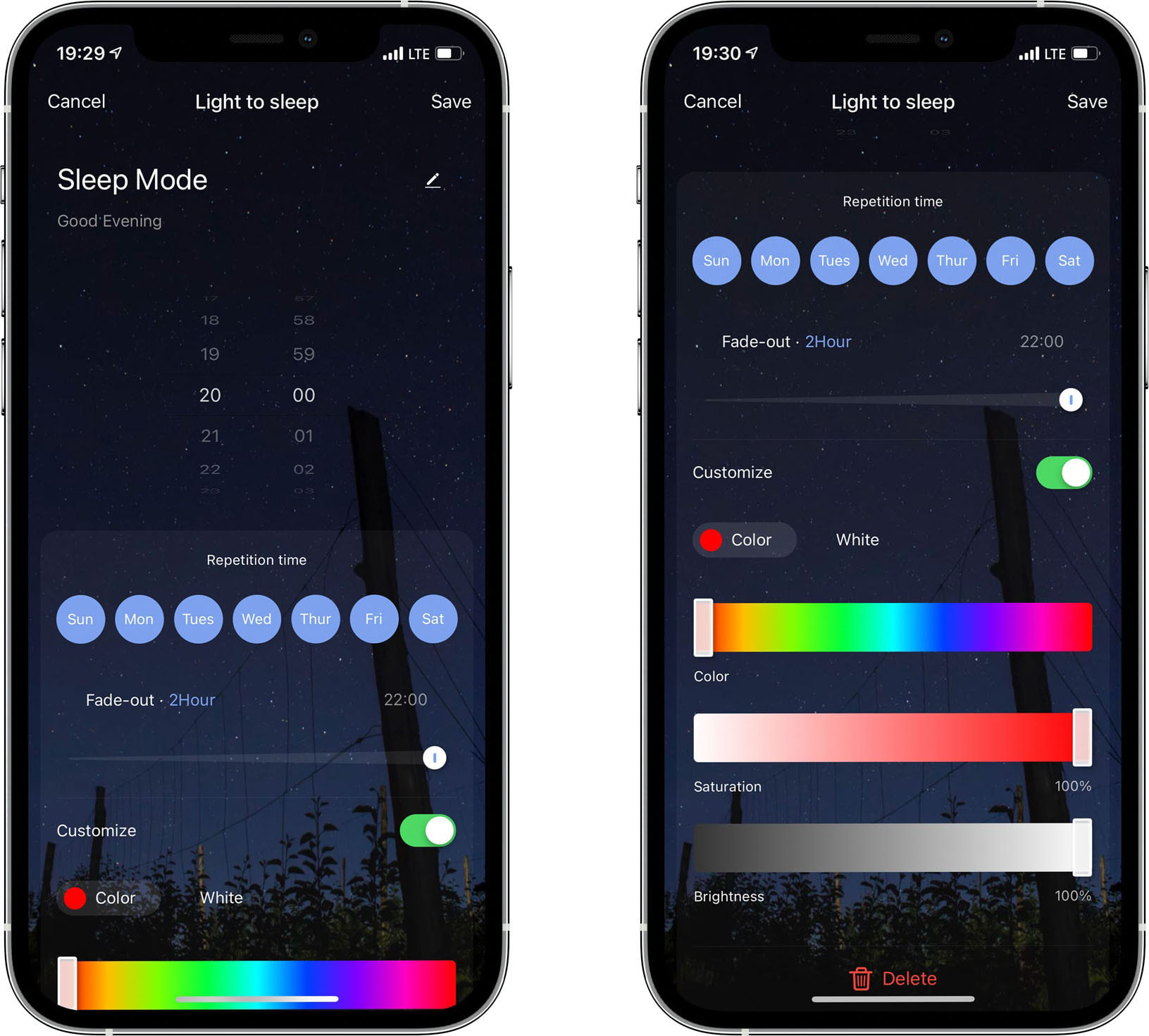
Plan budzenia
Jeśli wybierzesz plan budzenia WAKE UP, to w przypadku, że chcesz obudzić się o 6 rano, ustaw godzinę na 6:15, a następnie ustaw FADE-IN na 15 minut. Oznacza to, że o 6 rano światło włączy się z niedużą intensywnością, a następnie będzie zwększać intensywność do 6:15, tak abyś był przyjemnie stopniowo obudzony. Ustaw opcję LAST TIME na 45 minut, na przykład, aby wyłączyć światło o 7 rano. Krótko mówiąc, aby wyłączyło się np. po wyjściu do pracy. W sekcji CUSTOMIZE ustaw najcieplejszy możliwy kolor, aby budzenie się było przyjemne. Możesz również ustawić intensywność, która Ci odpowiada. Ja wybrałbym niższą.
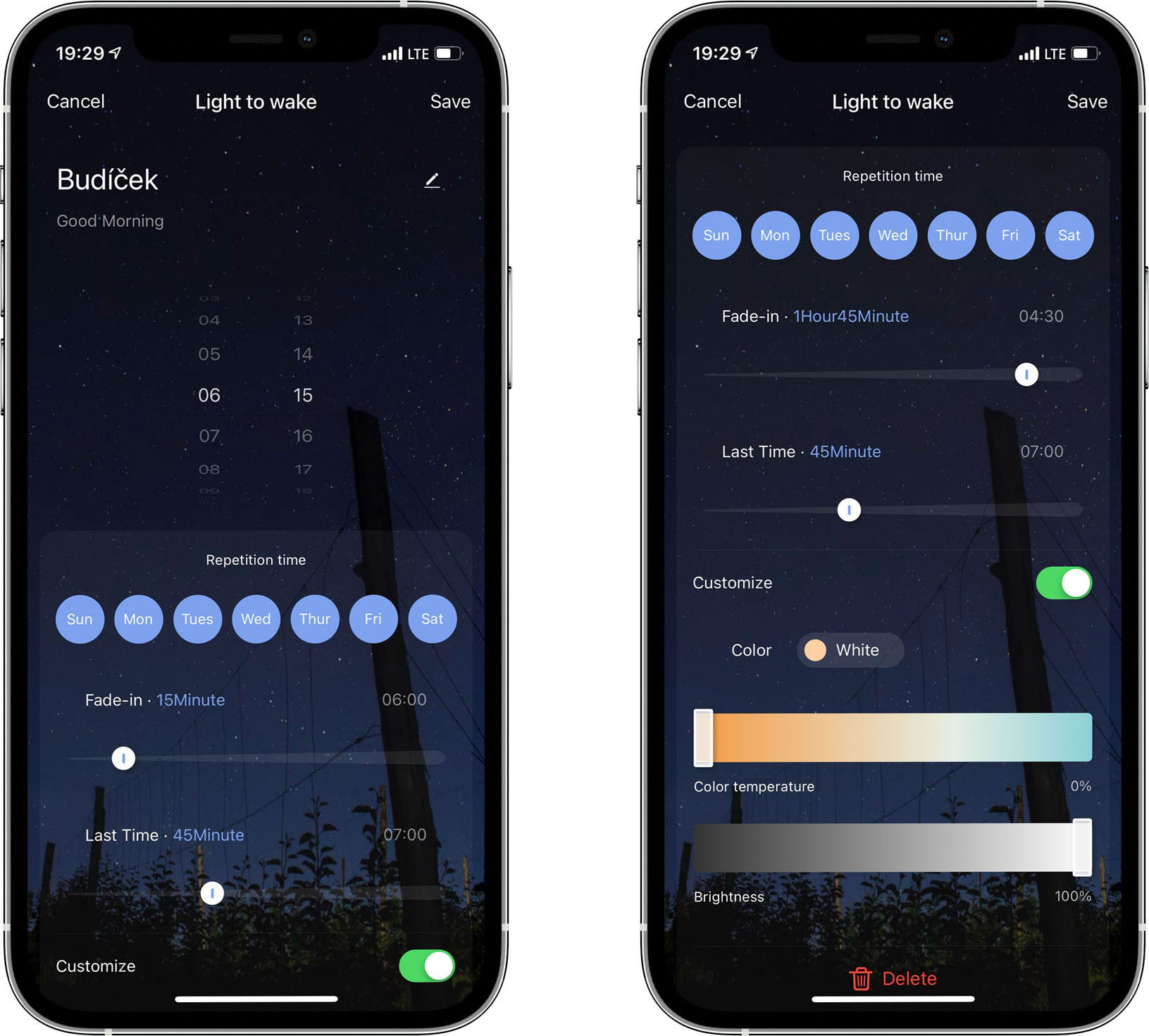
2.) SCHEDULE: Jak ustawić plan wyłączania lub włączania żarówki?
W sekcji SCHEDULE można ustawić czas wyłączenia lub włączenia światła o określonej godzinie i w określonym dniu, w tym regularne powtarzanie, np. raz w tygodniu. Wystarczy kliknąć DODAJ CZAS i wybrać godzinę wyłączenia lub włączenia światła. Można również ustawić powiadomienie o wykonaniu operacji. Plan ten można wykorzystać do różnych celów, np. do odstraszania złodziejów, gdy jesteś na wakacjach.
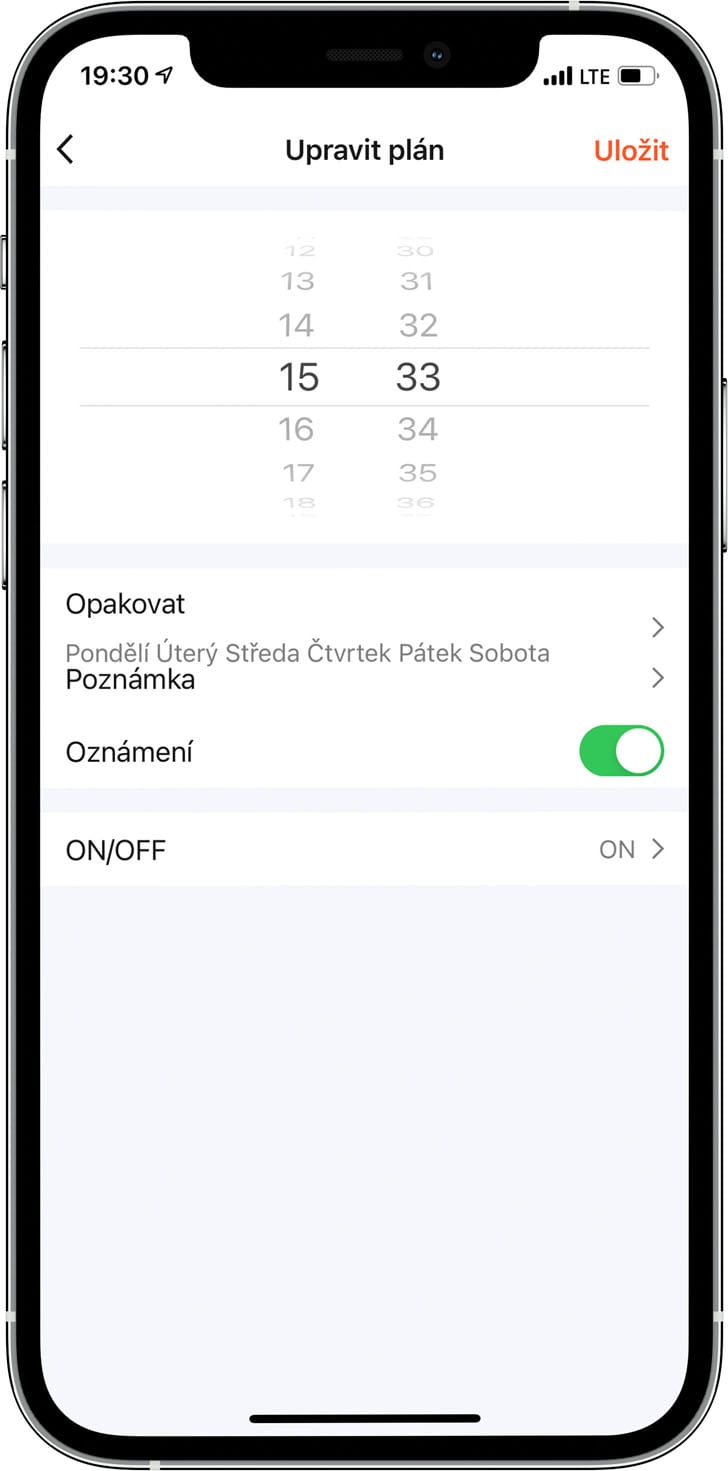
3.) RHYTHMS: Ustaw rytmy oświetlenia w ciągu dnia zgodnie z porą roku.
W tej sekcji można ustawić 4 części dnia w zależności od czasu i słońca, czyli pory roku. Intensywność i chromatyczność oświetlenia będzie płynnie przechodzić między poszczególnymi punktami. Ważne jest, aby wiedzieć, że rytmy nie powinny kolidować z planem lub schedule.
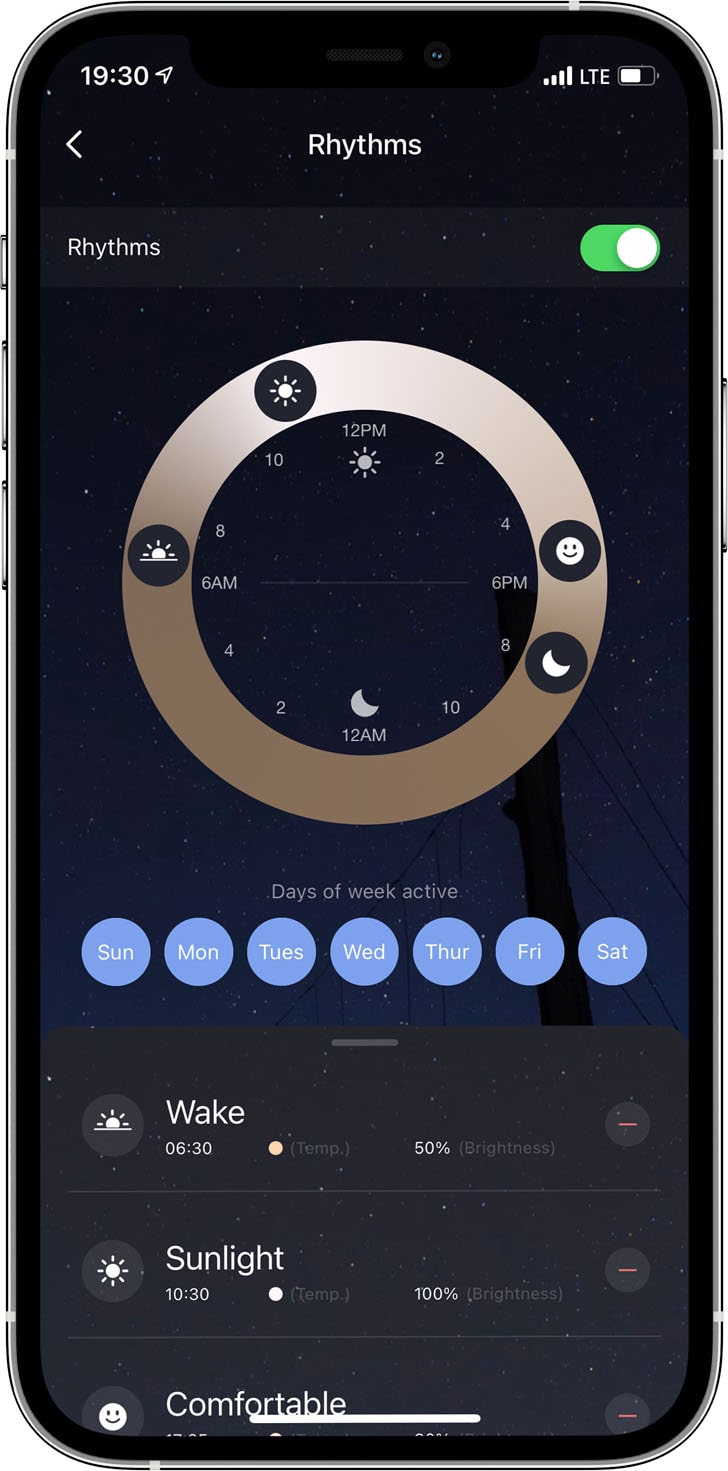
Ustawienia SMART
Na przykład, jeśli chcesz, aby światła włączały się, gdy przychodzisz lub wyłączały, gdy wychodzisz, przejdź do strony głównej wszystkich żarówek w aplikacji TUYA i kliknij menu SMART. W tym miejscu można dodać wiele warunków, dodając automatyzację, np. jak wspomniano włączanie lub wyłączanie świateł po przyjściu lub wyjściu, plan włączania świateł w całym domu o określonej godzinie lub instrukcje sterowania oświetleniem, gdy na przykład zmienia się pogoda. Aby ustawić te warunki, musisz włączyć usługi lokalizacji dla aplikacji, o co zostaniesz zapytany.
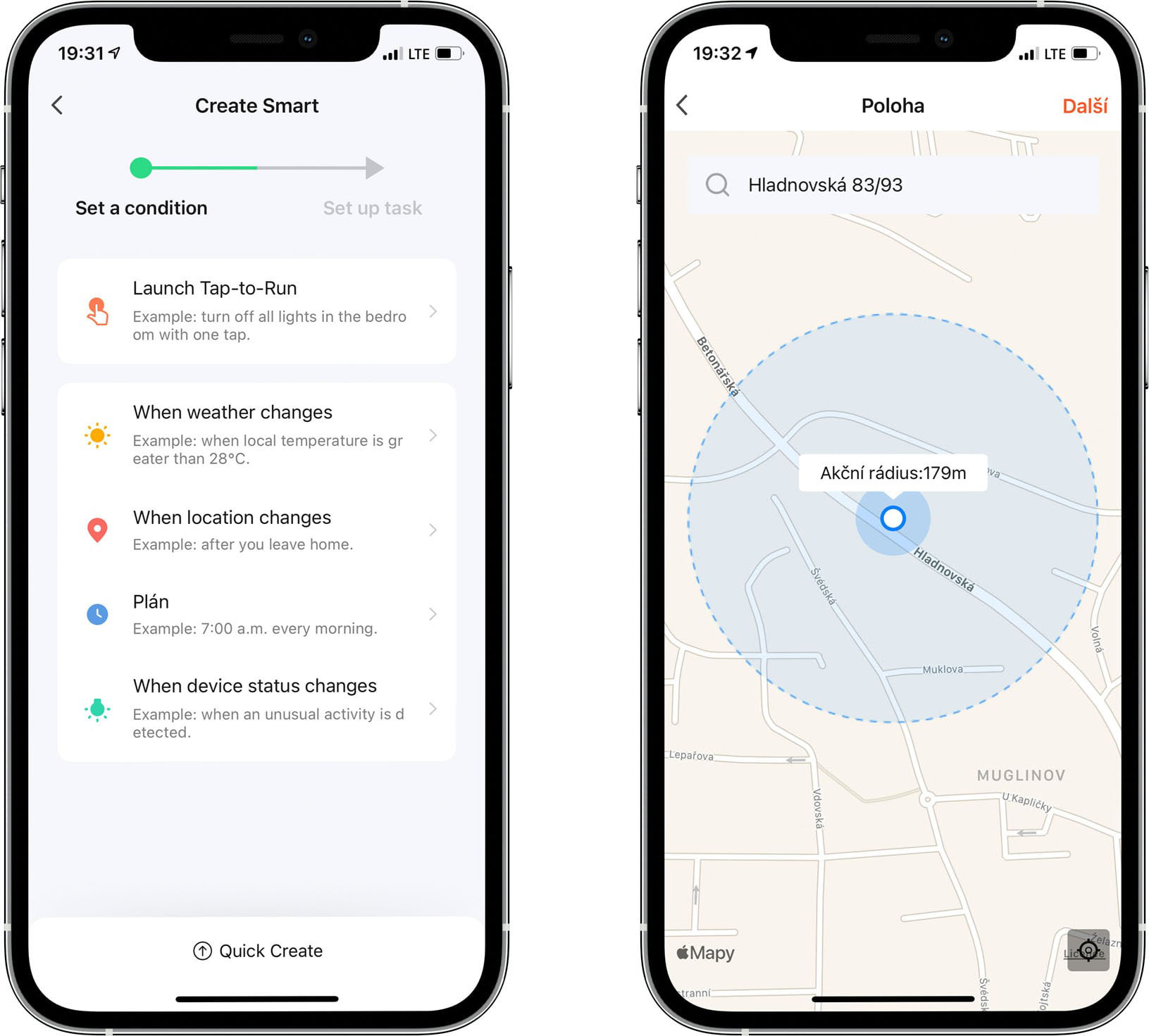
Parowanie z usługami stron trzecich Homekit, Alexa, Google Assistant lub SmartThings
Jak głosi podtytuł, inteligentne żarówki Bligth można sparować z Apple Homekit, Alexą, Asystentem Google lub SmartThing. Można je sparować w sekcji znajdującej się w prawym dolnym rogu aplikacji TUYA na stronie głównej.
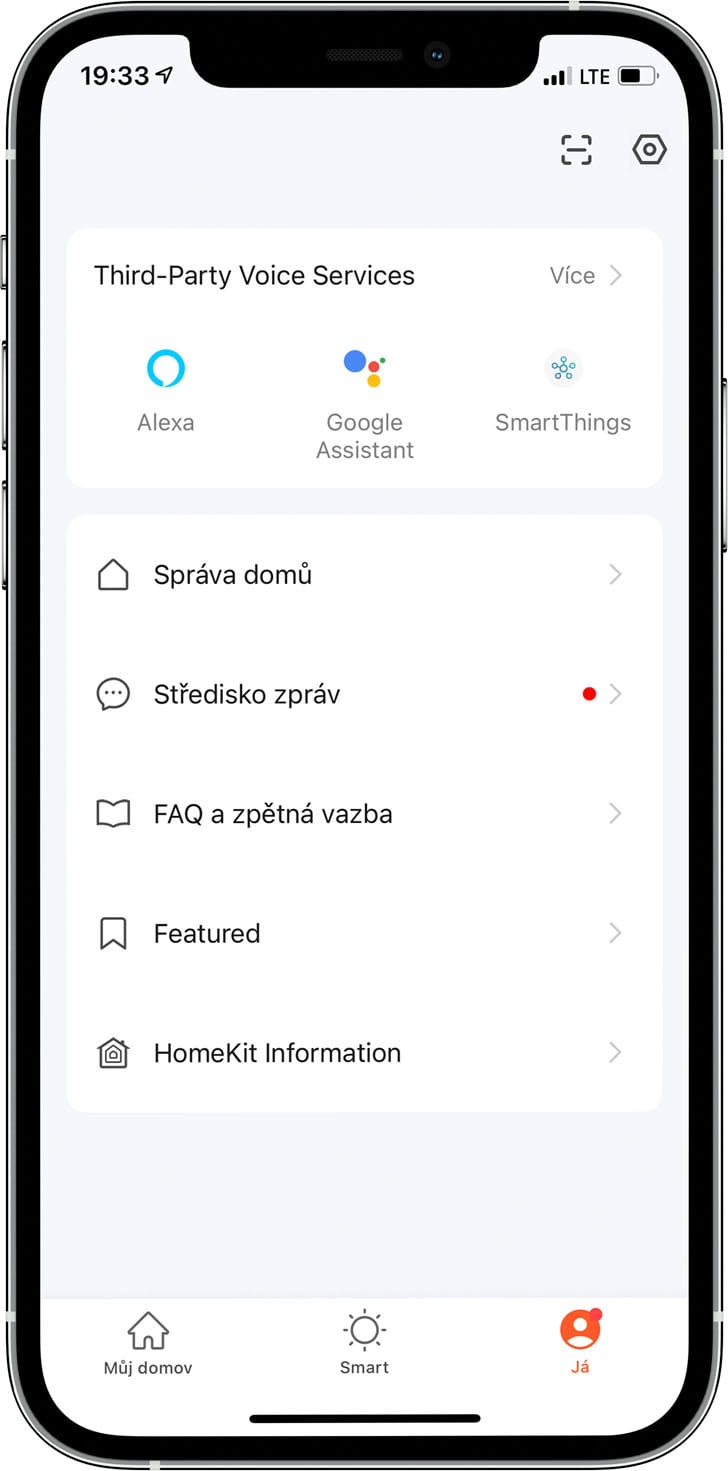

.jpg)